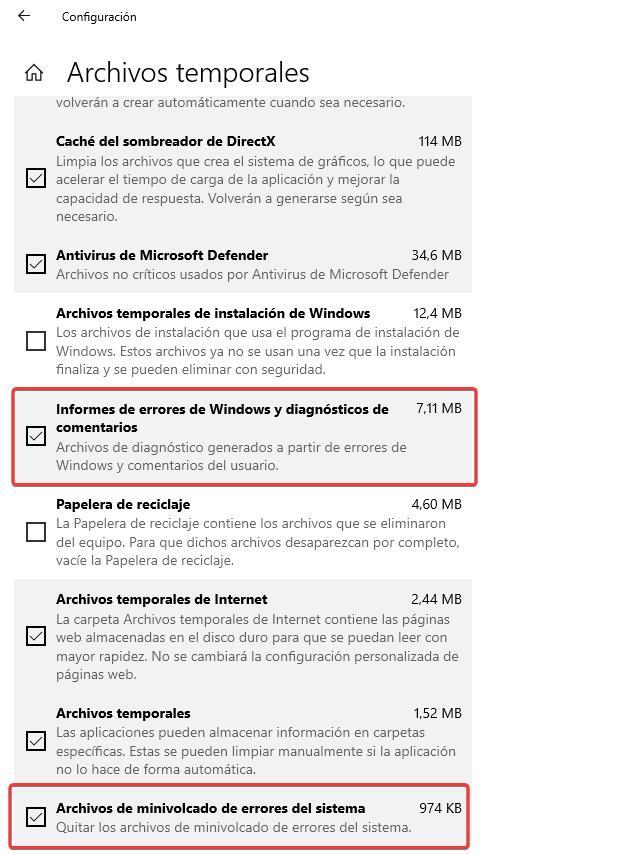Los fallos en Windows ocupan espacio en tu disco duro: borra estos archivos y recupéralo

Todo sistema operativo, reserva una parte del espacio de almacenamiento para funcionar correctamente. Este espacio reservado, lo utiliza el sistema para gestionar correctamente todas las tareas que tiene que hacer habitualmente como descargar e instalar actualizaciones, ampliar la memoria física del equipo cuando esta escasea, crear informes de errores para enviar a Microsoft entre otros. Con el tiempo, algunos de estos elementos, ocupan una gran cantidad de espacio de almacenamiento, espacio que podemos borrar rápida y fácilmente.
Los errores que se muestran en Windows se almacenan en forma de registros que podemos, o no, comunicar a Microsoft para que sea consciente del problema y lo aborde en futuras actualizaciones, siempre y cuando no sea un caso esporádico.
Si nuestro equipo ha comenzado a funcionar más lento de lo normal, tarda mucho tiempo en realizar tareas, por básicas que sean, lo primero que debemos hacer es comprobar como andamos de espacio de almacenamiento. Si al acceder al explorador de archivos, la unidad principal se muestra en color rojo, significa que debemos comenzar a hacer limpieza en nuestro equipo.
Antes de pararnos a pensar que es lo que podemos borrar o mover a otras unidades, lo primero que debemos hacer es eliminar tanto los archivos de actualizaciones ya instalados como los archivos de errores que Windows genera automáticamente. Ambos tipos de archivos, con el tiempo, pueden llegar a ocupar muchos MBs, e incluso GBs, en nuestro disco duro.
Afortunadamente, y aunque no de esa impresión, borrar tanto los archivos de errores como los archivos de actualizaciones que ya se han instalado en Windows es un proceso muy rápido y sencillo realizando los pasos que os mostramos a continuación.
Liberar espacio en Windows
El método más rápido y sencillo para borrar archivos del sistema y poder liberar espacio en Windows es utilizando la aplicación Liberador de espacio, una aplicación nativa disponible en el sistema y a la que podemos acceder directamente desde el cuadro de búsqueda de Windows.
Una vez ejecutamos la aplicación, en la sección Descripción, pulsamos en Limpiar archivos del sistema. Los archivos del sistema son archivos generados por el equipo, como archivos de errores y actualizaciones ya instaladas.
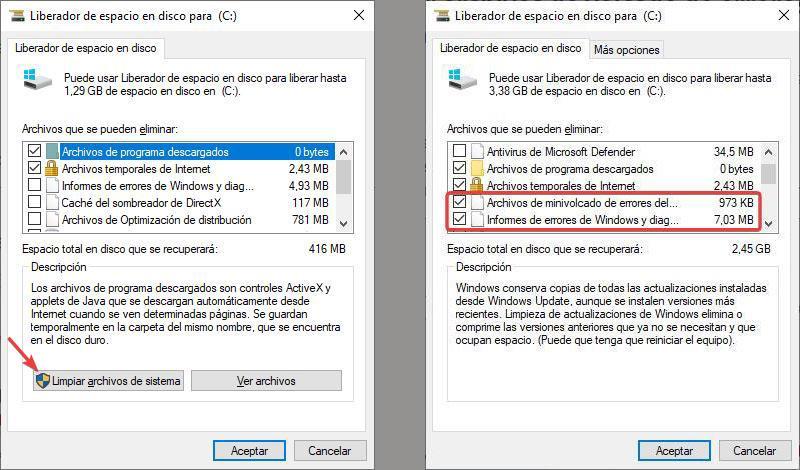
A continuación, debemos marcar las casillas Archivos de minivolcado de errores del sistema y la de Informes de errores de Windows y diagnósticos de comentarios. Finalmente, pulsamos en Aceptar y la aplicación nos informará si queremos continuar con la operación para borrar ambos elementos.
Otros métodos de liberar espacio en Windows
Utilizar la aplicación Liberador de espacio en disco es el método más sencillo, sin embargo, no es el único. Desde las opciones de configuración, también podemos realizar esta tarea. Tan solo debemos acceder al apartado Sistema > Almacenamiento > Archivos temporales. Dentro de este apartado, marcamos la casilla Informes de errores de Windows y diagnósticos de comentarios y la de Archivos de minivolcado de errores del sistema.